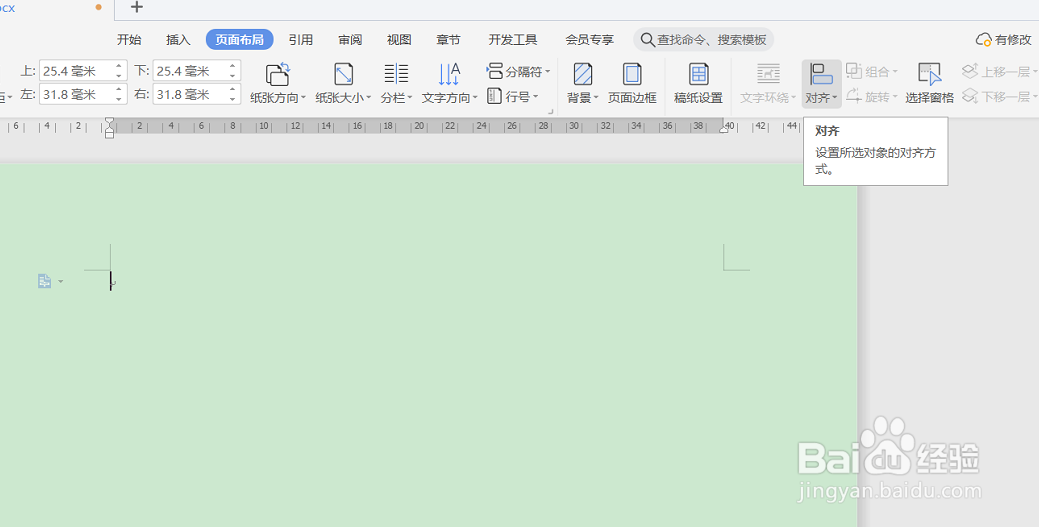WPS文字如何设置页面的网格线
1、如图我们新建word文档。
2、如图我们在功能区“页面布局”-“对齐”。
3、如图我们下拉对齐选择“网格线”。
4、如图页面背景变更为网格线。
5、如图我们在功能区再次选择“绘图网格”。
6、如图我们根据自己的要求可以在网格的设置窗口进行设置。
声明:本网站引用、摘录或转载内容仅供网站访问者交流或参考,不代表本站立场,如存在版权或非法内容,请联系站长删除,联系邮箱:site.kefu@qq.com。
阅读量:61
阅读量:20
阅读量:35
阅读量:25
阅读量:56